
- •Задание 1. Форматирование текста. Работа с абзацами
- •Задание 2. Работа со списками
- •Задание 3. Использование графики для оформления документа.
- •Наберите текст.
- •Задание 4. Работа с таблицами
- •Вставьте таблицу, состоящую из 3 строк и 6 столбцов.
- •Для создания некоторых таблиц можно воспользоваться существующими шаблонами «Экспресс – таблицы». Вставьте шаблон с подзаголовками 2 и поменяйте данные таблицы.
- •Отформатируйте таблицу.
- •Задание 5. Создание макетного листа или брошюры
- •Задание 6. Разметка страницы
- •Проделайте все эти операции со своей страницей. Задание 7. Вставка рисунка SmartArt
- •Задание 8. Создание оглавления
- •Скопируйте расположенный ниже текст, в ваш документ.
- •Для скопированного текста надо создать оглавление.
- •Создать новые страницы, чтобы каждая лабораторная работа начиналась с новой страницы, а на первой странице было оглавление.
- •Теперь нужно обновить оглавление
- •Задание 9. Создание сносок в тексте.
- •Скопируйте в ваш документ следующий текст:
- •В этом тексте есть две статических сноски [1] и [2]. Создайте вместо них концевые сноски.
- •Создайте обычные сноски.
- •Задание 10. Формулы в Word 2007
- •Задание 10. Рисование блок-схем алгоритма
- •Нарисуйте следующую блок-схему:
Лабораторная работа
Microsoft Word 2007
Задание 1. Форматирование текста. Работа с абзацами
Наберите текст (скопируйте):
ПЕЧЕНЬЕ
Сырки, муку, маргарин, яйца, соду смешать и поставить в холодильник на два часа. Тонко раскатать тесто. Смазать белком, взбитым с сахаром, и свернуть рулетом. Нарезать ломтиками и сложить на смазанный противень. Печь примерно 25 мин.
2 сырка по 100 г, 1 пачка маргарина, 2 яйца, 1 стакан сахара, 2,5 стакана муки.
С
 лово
ПЕЧЕНЬЕ оформите стилем «Заголовок 1»
лово
ПЕЧЕНЬЕ оформите стилем «Заголовок 1»
Группа «Стили» используется для быстрого форматирования заголовков, цитат, ссылок и т.д.
Расположите заголовок по центру и сделайте разрядку (расстояние между буквами ) равной 4 пунктам.
Для выравнивания абзаца по краям или по центру воспользуйтесь командами «Выравнивание текста» группы «Абзац»
Для создания разрядки воспользуйтесь диалоговым окном группы «Шрифт». Зайдите на вкладку «Интервал», задайте интервал – разреженный = 4.
Последнюю строку выделите «полужирным начертанием» и расположите по правому краю.
Между заголовком и основным текстом сделайте межстрочный интервал «Двойной».
С помощью команды «Межстрочный интервал» увеличьте интервал между заголовком и текстом.
Основной текст поместите в рамку с цветным фоном.
Следующие две команды этой группы позволяют залить выделенный текст выбранным цветом, а также сделать рамку. Чтобы поменять цвет и тип рамки, откройте меню на кнопке «Границы» и выберите «Границы и заливка». Во вкладке «Граница» выбираем тип «рамка», тип линии, также устанавливаем применить к абзацу. Во вкладке «Заливка» выбираем цвет заливки.
Поменяйте размер шрифта в заголовке (выберите 18), основной текст оформите шрифтом Arial и расположите по ширине, последнюю строку оформите шрифтом Monotype Corsiva и подчеркните.
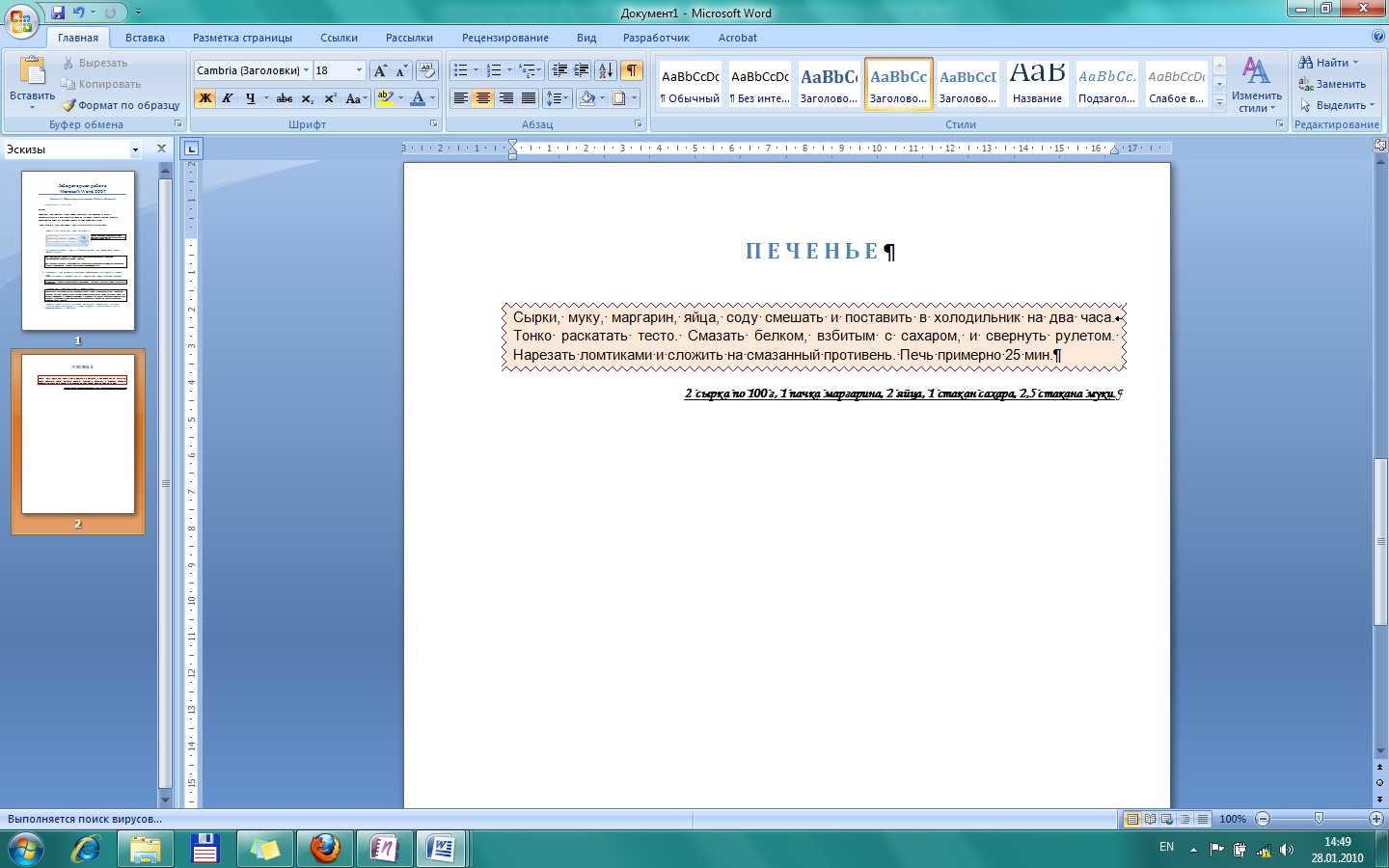
Задание 2. Работа со списками
Наберите текст:
Жданов
Петров
Альтов
Ильин
Матросов
Выделите весь текст, нажмите на панели «Абзац» кнопку «Маркеры»
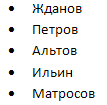
Поменяйте тип маркера. (Откройте список команд на этой кнопке и выберите другой маркер)
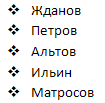
Сделайте этот список нумерованным (команда «Нумерация»).
Жданов
Петров
Альтов
Ильин
Матросов
Выстройте список по алфавиту с помощью команды «Сортировка»
Альтов
Жданов
Ильин
Матросов
Петров
Задание 3. Использование графики для оформления документа.
Вставка декоративного текста.
Ключ к заданию
Для вставки декоративного текста воспользуйтесь командой WordArt в группе «Текст» Панели «Вставка». В раскрывающемся списке выберите понравившийся вам шаблон текста. Введите текст: Приглашение на свадьбу.
У
вас должно получиться:
 При
выделении объекта WordArt появляется
панель для работы с этим объектом.
Щёлкните на ней, чтобы открыть ленту
для редактирования объекта. Изучите
возможности этой ленты. Они пригодятся
вам при работе с любыми графическими
объектами.
При
выделении объекта WordArt появляется
панель для работы с этим объектом.
Щёлкните на ней, чтобы открыть ленту
для редактирования объекта. Изучите
возможности этой ленты. Они пригодятся
вам при работе с любыми графическими
объектами.
Наберите текст.
Дорогие друзья! Приглашаем Вас на нашу свадьбу! Ждём Вас в субботу в 14.00. Отличное настроение ОБЯЗЯТЕЛЬНО! Оксана, Олег
Центрируйте весь текст.
Оформите текст разными стилями.
Вставьте символ букета цветов.
Сделайте рамку вокруг текста.
Ключ к заданию
Символ букета цветов найдите на вкладке «Вставка», группа «Символы», команда «Символ». В раскрывающемся списке выберите «Другие символы» и перейдите на шрифт «Webdings».
У
вас должно получиться:
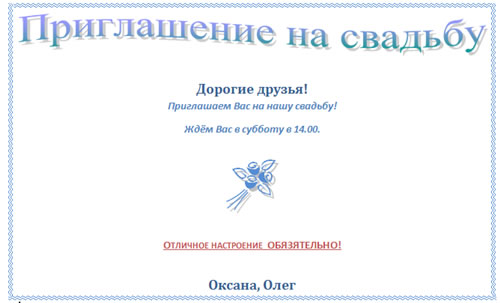
Создайте рисунок, имитирующий водяные знаки на бумаге.
Ключ к заданию
Включите панель «Вставка». В группе «Иллюстрации выберите «Фигуры». В списке фигур выберите «Звёзды и ленты». Щёлкните на первой фигуре и нарисуйте её на пустом месте в вашем документе.
У
вас должно получиться :

При выделении фигуры(щелчком мыши) появится панель «Средства рисования». С её помощью раскрасьте фигуру. Для этого в группе «Стили фигур» откройте список «Заливка фигур» и выберите градиент.
У
вас должно получиться:
Скопируйте фигуру в буфер обмена и вставьте 10 копий.
У
вас должно получиться: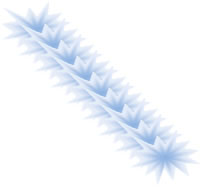
Теперь с помощью мыши разбросайте фигуры, у некоторых из них поменяйте размеры и угол вращения.
У
вас должно получиться

Выделите все фигуры (при нажатой клавише Ctrl) и сгруппируйте их в один рисунок с помощью команды «Группировка» группы «Упорядочить» на панели «Средства рисования». В этой же группе, в списке «Обтекание текстом, выберите «За текстом». Передвиньте рисунок в район рамки с текстом.
У
вас должно получиться

Примечание: Чтобы выделить графический объект, который оказался под текстом, надо выбрать команду «Выделить» в группе «Редактирование» панели «Главная».
